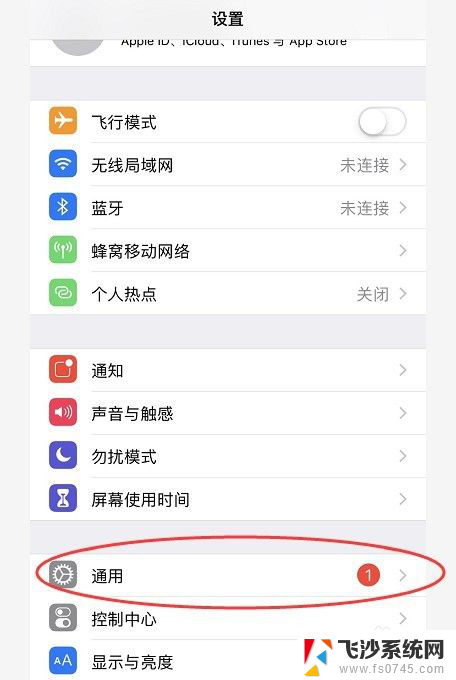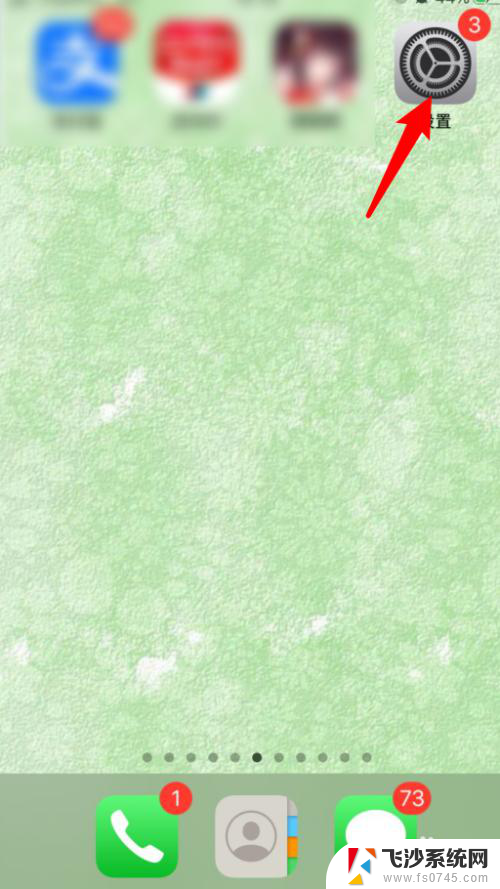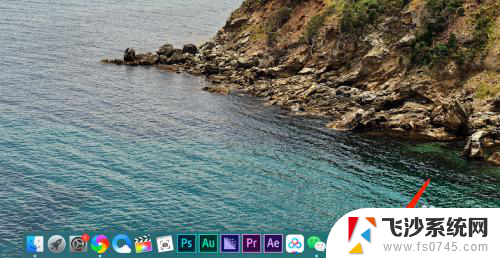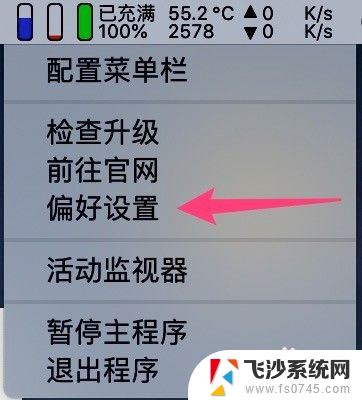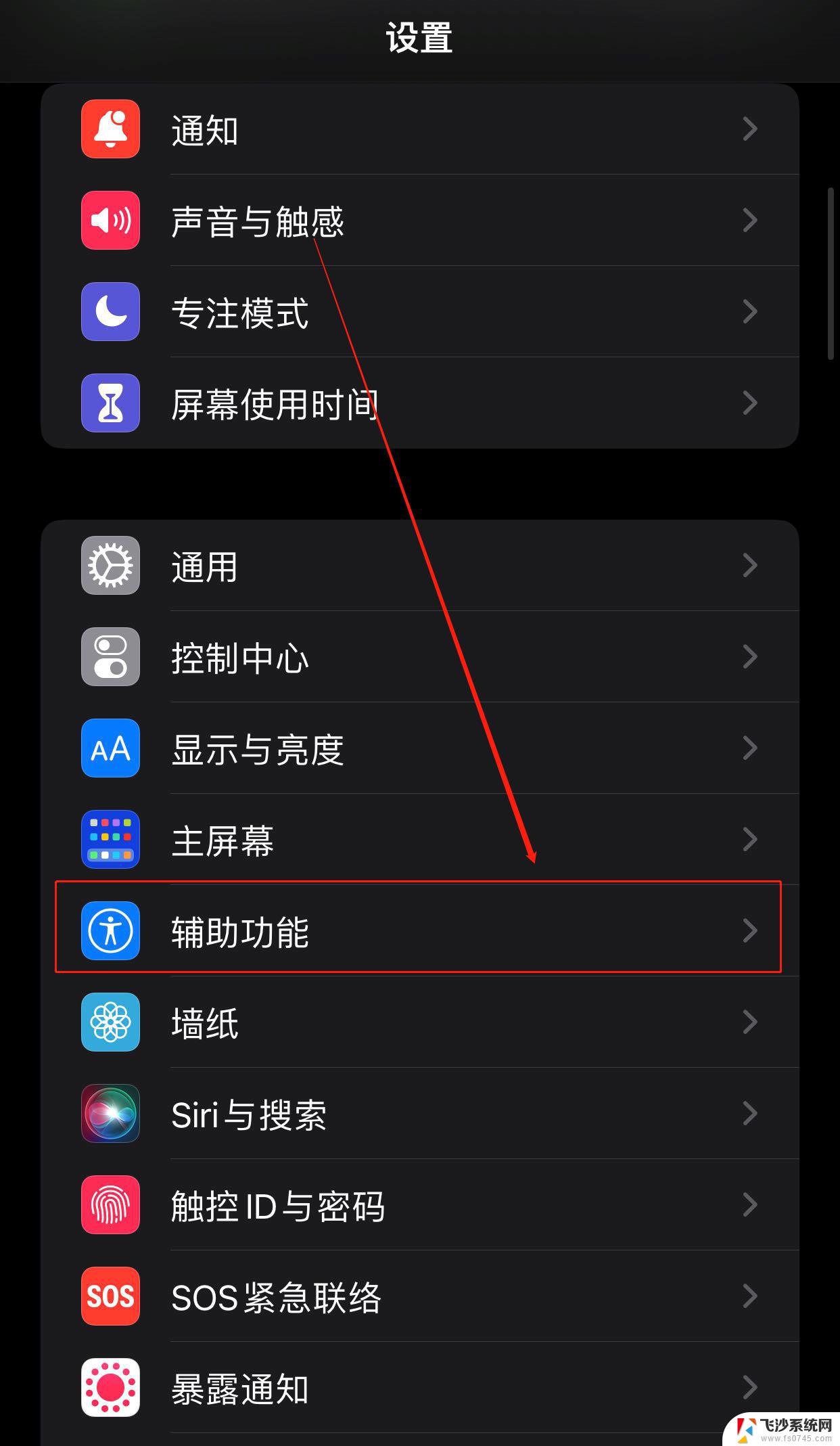苹果12快捷截屏怎么搞 苹果12手机快速截屏技巧
苹果12手机的快捷截屏功能让用户在使用手机时更加方便快捷地进行截屏操作,通过简单的手势或设置快捷键,用户可以快速截取当前屏幕内容,无需再进行繁琐的操作步骤。这项技巧不仅节省了用户的时间,还提高了手机操作的效率,让用户可以更加便捷地分享或保存重要信息。苹果12手机的快捷截屏功能给用户带来了更加智能化的操作体验,让手机的使用变得更加便利和高效。
操作方法:
1.方法一:快捷键截屏:同时按下【电源键】+【上音量键】即可截屏。

2.方法二:通过“辅助触控”功能截图
1、点击手机中的设置按钮,进入设置界面。在设置界面下拉找到【通用】,点击进入通用界面。
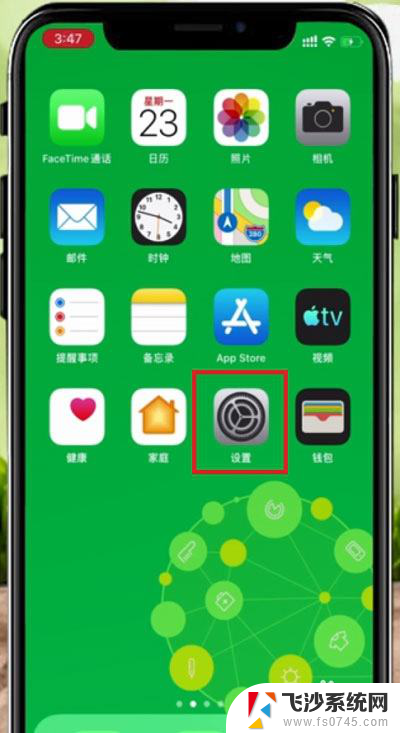
3.2、在设置界面中找到【辅助功能】,点击进入辅助功能。
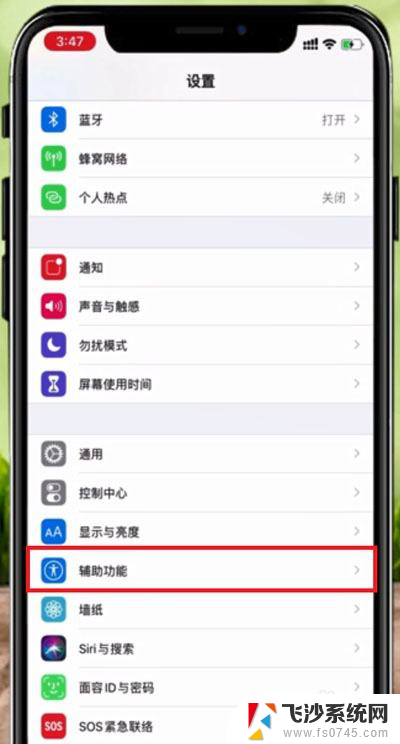
4.3、在辅助功能界面,下拉找到【触控】,点击触控,进入触控界面。
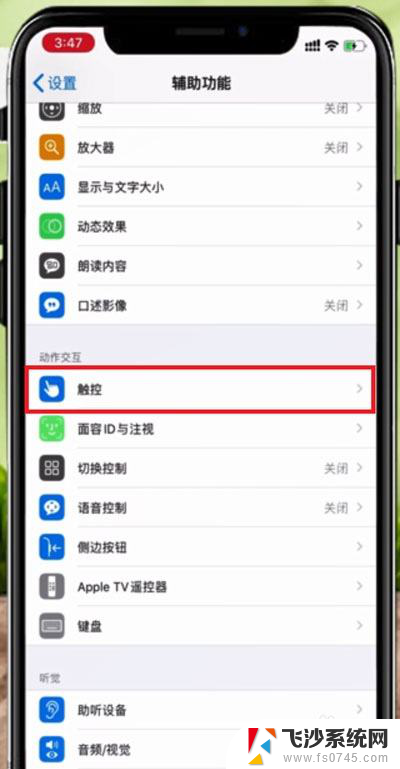
5.4、在触控功能界面中找到【辅助触控】,点击进入辅助触控界面。
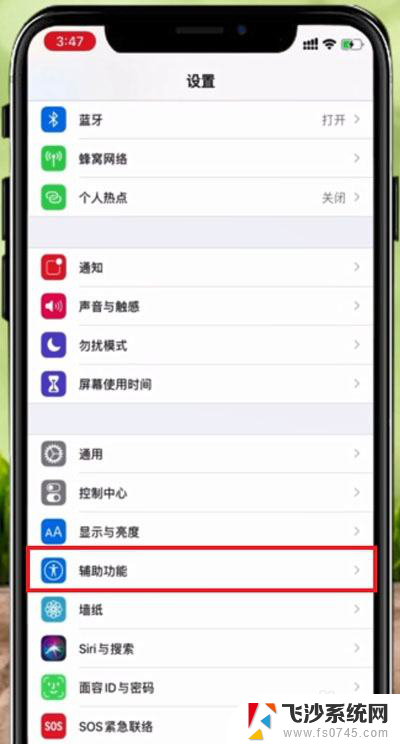
6.5、在辅助触控界面点击【辅助触控】右边的按钮,点击打开(绿色为打开)。再点击下方的【自定顶层菜单】,进入界面。
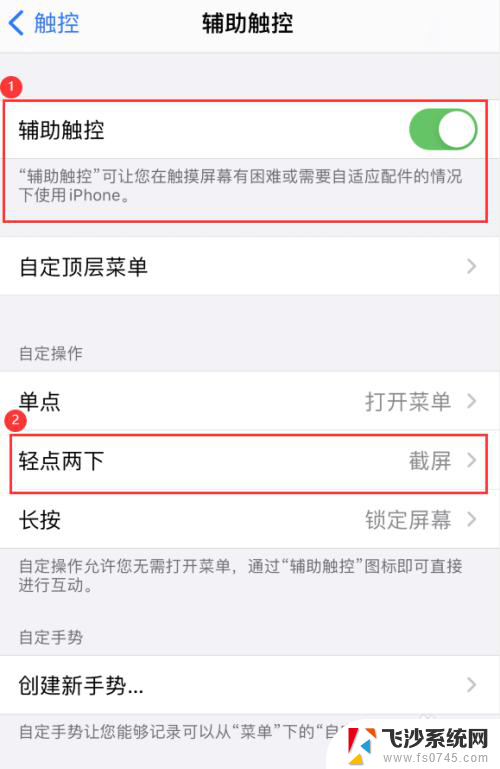
7.6、在【辅助触控】界面,点击下方的【轻点两下】进入轻点两下设置界面。
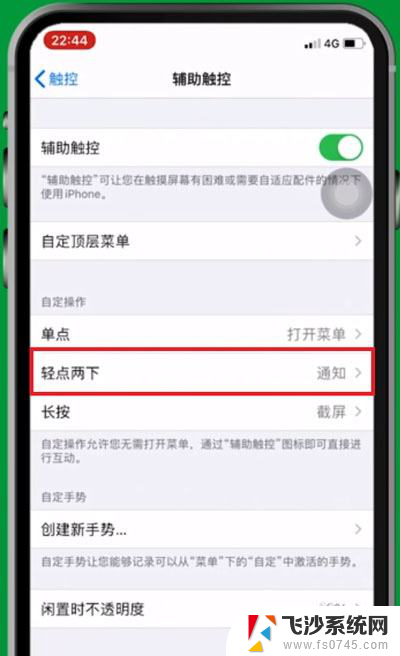
8.7、在【轻点两下】界面中点击选择截屏,即可设置轻点两下截屏方法。
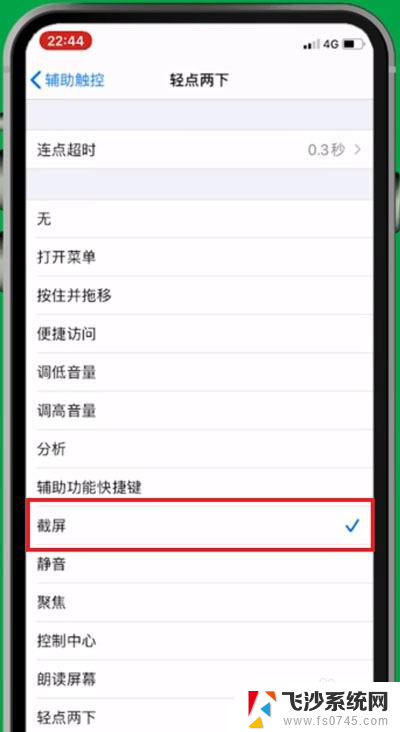
以上就是苹果12快捷截屏怎么搞的全部内容,有遇到相同问题的用户可参考本文中介绍的步骤来进行修复,希望能够对大家有所帮助。